Google 身份验证器怎么用?使用教程解析!
Google 身份验证器怎么用?使用教程解析!很多第一次使用Google 身份验证器的朋友都不知道如何操作,今天小编为大家整理了使用教程详解,欢迎查看。
1、首先打开手机上的应用商店,然后点击应用商店上的搜索栏。输入身份验证器,查找到后点击安装按钮。等待安装完毕。
2、安装完毕后,点击打开按钮,打开身份验证器。这个时候就会跳转到桌面上安装验证器的位置,点击验证器的图标打开身份验证器。
3、身份验证器的界面如下所示,可以点击开始来配置身份验证器。但是这个时候我们还需要一些其他信息。
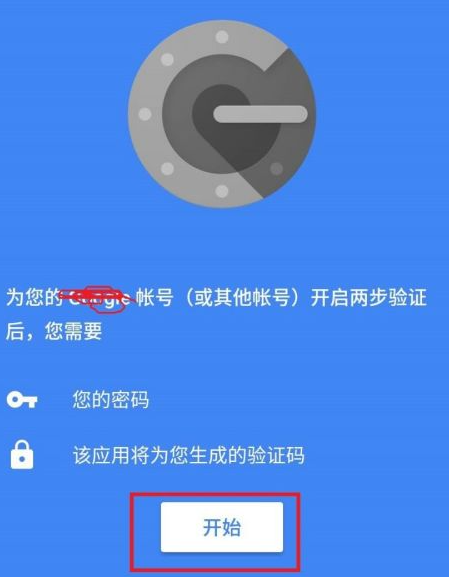
4、我们先打开需要使用身份验证器的应用,比如我正在使用的某个应用,点击到它的安全设置页面。可以看到有个两步验证,我还没有开启。点击启用按钮。
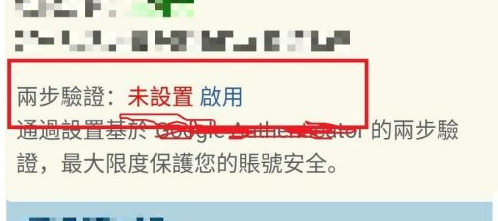
5、然后就会进入到两步验证的页面,点击到里面去,可以看到它提供了一串用于开启两步验证的数字和字母组合。把这串数字复制下来。
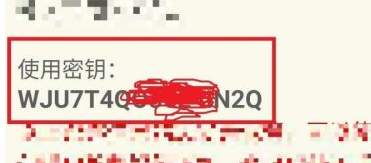
6、然后我们再回到身份验证器,点击开始按钮,设置身份验证器。输入你在那个应用里的账号名,以及刚才拷贝下来的那串字符,选择按照时间来生成。然后点击添加按钮,身份验证器就会开始配置对应的动态密码。
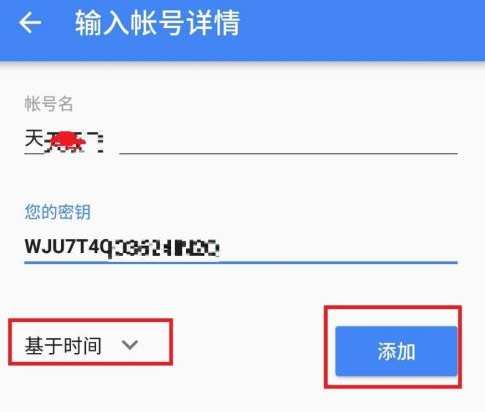
7、等待身份验证器配置好以后,我们就能看到定时生成的动态密码了。右边会有一个倒计时的圆饼图形,转圈完以后又会生成一个新的动态密码。
8、我们再回到刚才设置两步验证的应用,发现它设置两步验证的过程就已经用到了两步验证的密码。第一栏里就是要输入两步验证密码,第二栏里要输入的是邮箱密码。我们先点击向邮箱发送验证码。然后回到自己的登录邮箱里,就能收到验证码。
9、把邮箱里收到的验证码填到第二栏,然后再把身份验证器此时生成的动态密码填上去。点击保存设置,如果此时动态密码和邮箱验证码通过,那么就能正确配置了。
好了,以上就是本次Google 身份验证器怎么用的全部资讯了,欢迎关注手机卓精灵网,我们下期不见不散!
以上就是手机精灵网小编整理的“Google 身份验证器怎么用?使用教程解析!”的全部内容,想要了解更多的手机游戏攻略或者软件教程,可以关注本站,每天都会实时更新一些有价值的内容,希望大家喜欢。猜你喜欢
-
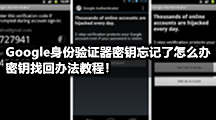 Google身份验证器密钥忘记了怎么办?密钥找回办法教程!2021-05-19651
Google身份验证器密钥忘记了怎么办?密钥找回办法教程!2021-05-19651 -
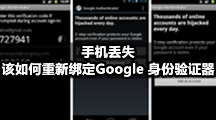 手机丢失,该如何重新绑定Google 身份验证器?2021-05-19149
手机丢失,该如何重新绑定Google 身份验证器?2021-05-19149











